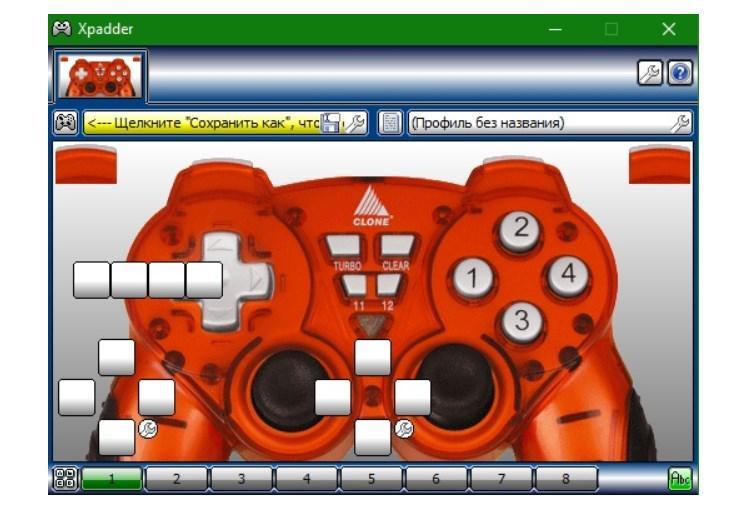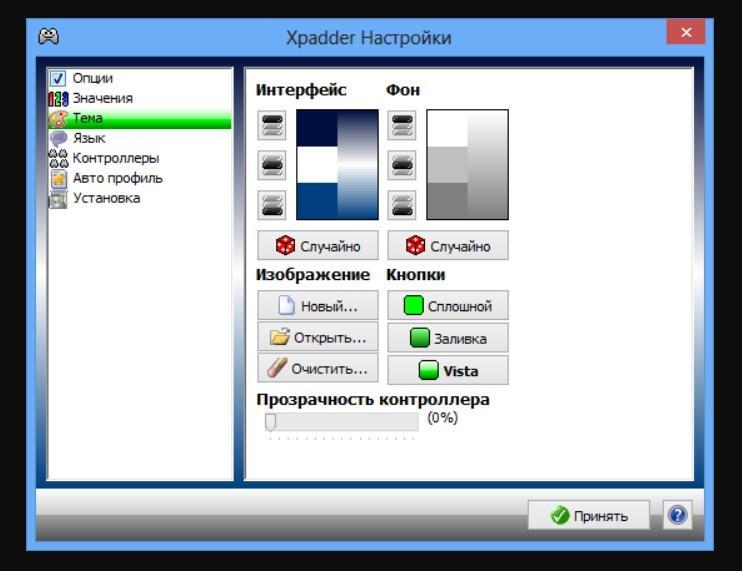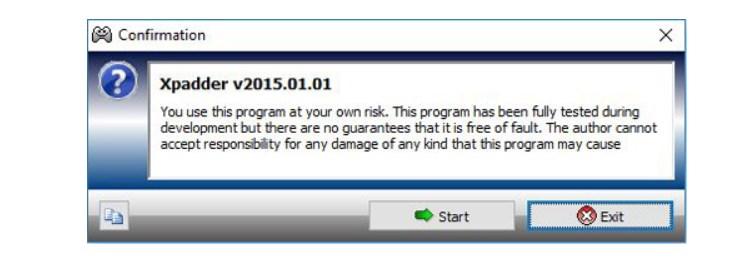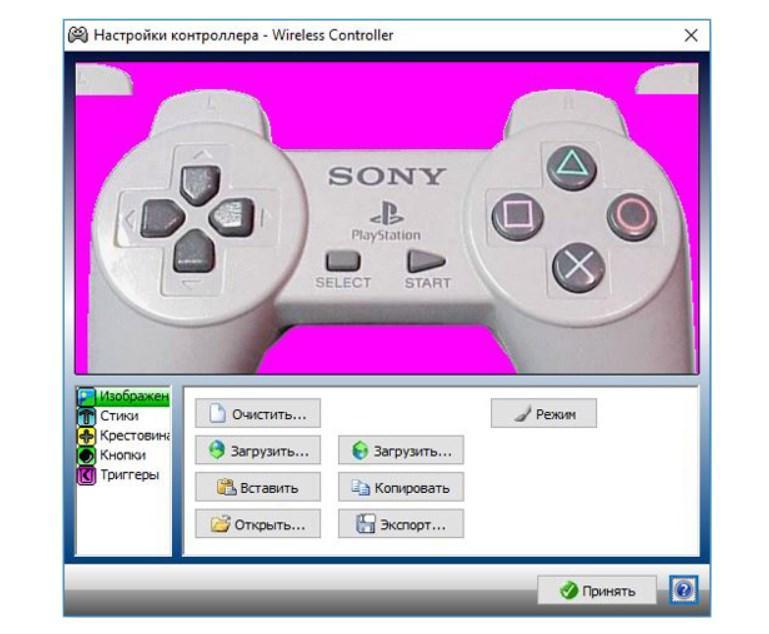Xpadder для Windows 10 — что это за программа, как пользоваться
Как показывают результаты социальных опросов, многие пользователи персональных компьютеров предпочитают использовать для управления не мышку и клавиатуру, а игровой контроллер. Обусловлено это большим функциональным потенциалом. С его помощью можно играть во всевозможные игры и управлять программами. Чтобы геймпад копировал функции клавиатуры и мыши, используется специальная программа Xpadder.
Что такое Xpadder для Windows 10
Программа для геймпада на ПК Windows 10 Xpadder, если анализировать ее техническую составляющую, представляет собой архив, содержащий всего один файл. Для запуска gamepad достаточно после скачивания установочного файла запустить этот файл прямо из архива.
Интерфейс программы Xpadder на компьютере с Windows 10
Обратите внимание! Сторонняя программа Xpadder для Windows 10 представляет собой симулятор компьютерной мышки и клавиатуры, использующий в работе игровой джойстик.
Теперь стоит более детально ознакомиться с основными возможностями эмулятора для геймпада на ПК Windows 10. Утилита благодаря уникальному программному коду способна не только конвертировать ввод, но и изменять тип используемого геймпада условно на другую модель. Такая особенность позволяет использовать один девайс для PlayStation, Xbox или Dandy.
Другие возможности, которые предоставляет софт:
- поддержка игровых контроллеров Windows;
- простое и удобное управление сторонней утилитой благодаря грамотной и понятной визуализации интерфейса (в окне запущенной программы будет выводиться изображение конкретного игрового контроллера с описанием анимированных кнопок и аналогов);
- виртуальный джойстик для Windows 10 позволяет играть в любые игры, включая сетевые;
- поддержка инструмента Force Feedback, суть которого сводится к налаживанию обратной тактильной связи контролера (например, вибрация, звуки, если геймпад, оснащенный динамиками);
- эмулировать при взаимодействии с приложениями DOS;
- у юзера есть возможность создать глобальные горячие кнопки, предназначенные для управления программами, которые работают в фоновом режиме;
- для управления различными программами также можно использовать виртуальный геймпад для Windows 10;
- поддержка игровых контролеров, спрягающихся с ПК по Bluetooth;
- настраивать уровень отклика и вибрации;
- возможность сохранения, создания, а также последующей загрузки неограниченного количества аккаунтов с настройками. Дополнительное преимущество использования программы — этими аккаунтами можно обмениваться с друзьями;
- создавать аккаунты для различных устройств.
К сведению! Данная утилита оснащена 100 встроенными игровыми профилями и 95 темами для главного окна работающей программы. Адаптирована под 32 и 64-битную операционную систему.
Доступные инструменты в программе для настройки игровых контроллеров
| Преимущества | Недостатки |
|
|
Как пользоваться программой для геймпада на Windows 10
После скачивания установочного файла с официального сайта разработчиков и первичного запуска система запросит, куда сохранять все настройки. В роли хранилища должна выступать папка непосредственно с самой программой.
Затем пользователю нужно внимательно изучить интерфейс Xpadder и найти кнопку, которая визуально напоминает гаечный ключ, нажать на нее. Ее расположение зависит от модификации программы, но преимущественно это верхняя левая часть окна программы. Далее инструкция выглядит следующим образом:
- Загрузить изображение своего геймпада. Это нужно, чтобы максимально быстро, просто и оптимально произвести настройки.
- Первая закладка в панели инструментов — стики, именно здесь и нужно приступать к настройке. Для начала работы достаточно настроить всего несколько стиков, расположенных в разных вкладках.
- Для настройки кнопок используется батон крестовина (имеет крестообразную форму). Также важно не забыть о триггерах, ими оснащены не все игровые джойстики, но если они есть, то имеют форму курков с длинным кодом.
Особенности установки программы Xpadder на компьютере в виндовс 10
Обратите внимание! Изначально программа имеет англоязычный интерфейс, но если в папку с софтом добавить еще файл локализации, то появится возможность наслаждаться корректным русским переводом.
Как настроить программу Xpadder на Windows 10
Сложностей в том, как настроить программу для джойстика на ПК виндовс 10, возникнуть не должно ни у начинающего и ни тем более продвинутого пользователя персонального компьютера. Подавляющее большинство программ-эмуляторов игровых девайсов работает в обратном направлении, то есть рассчитывает на управление гейпмадом посредством компьютерной мышки и клавиатуры. Что касается Xpadder, то она работает наоборот и позволяет юзеру при помощи контроллера управлять ПК.
Основные принципы работы сторонней утилиты:
- программный код перехватывает сигнал от игрового устройства при нажатии пользователем кнопок и аналогов;
- на компьютере запущенная игра получает команды от клавиатуры/мышки, выполняя требуемые действия;
- за счет настроек, которые заданы пользователем, перехваченный сигнал преобразуется в движение курсора мышки или нажатие кнопок.
Обратите внимание! Возможности утилиты сводятся к возможности управления любой компьютерной игрой геймпадом, а также управления встроенными инструментами в операционную систему: регулировка громкости, проверка почты и т. д.
Настройка кнопок в программе
Что такое Controller Images и как его добавить
После запуска программы Xpadder отобразится серое окно, в котором будет видно спряженное с ПК устройство. Проблема будет заключаться в том, что кнопки и аналоги станут отображаться прозрачными, а для самого геймпада потребуется скачать и установить Controller Images.
Важно! Скачивать его вовсе не обязательно, так удобнее производить настройки кнопок. Можно в Интернете скачать изображение с используемым контроллером.
Чтобы сделать Controller Images, нужно руководствоваться следующей инструкцией:
- Открыть на компьютере любой графический редактор и создать файл, расширение которого будет равно 512×256 пикселей.
- Вставить изображение игрового джойстика.
- Сохранить изображение в формате ВМР, а также указать использование 256 или 16 млн цветов, в противном случае Xpadder не будет поддерживать фотографию.
- В завершении остается зайти в настройки программы и перейти во вкладку «Изображение». Тапнуть на «Открыть» и проложить путь к ранее подготовленной картинке.
Подготовка и загрузка изображения Controller Images в Xpadder
Стороннее приложение Xpadder — это многофункциональная, эффективная и практически бесплатная утилита, которая предоставляет пользователю внушительный функционал. Xpadder способен совмещать в себе более двух аккаунтов эмуляции, что делает его еще более удобным, эксплуатируя различные девайсы.
Экранные джойстики для windows
Виртуальный джойстик, интересная программа для планшетов под управлением Windows
Официальный сайт: https://gameplay.gestureworks.com/
Правила раздела «Компьютеры и периферия» : 3.4 Варез программ для ПК, как и самой ОС, на форуме ЗАПРЕЩЁН! Администрация будет удалять такие сообщения.
- запуск без стима (Steam все равно нужен для установки, но запуск *не требуется. Или можно просто грохнуть Steam в процессах после запуска GWG)
- если не запускаются игры (мини откат до старой версии)
- полная клавиатура для игр
- если глючит управление мышкой
- домашняя трансляция (запуск тяжелых или не поддерживаемых игр с помощью трансляции в стиме с мощного компьютера на планшет (можно и не стимовские игры))
- конвертер DirectX8 to DirectX9 (Работает не со всеми играми, но попробовать стоит)
В теме нет куратора. По вопросам наполнения шапки обращайтесь к модераторам раздела через кнопку 
Сообщение отредактировал Shoore — 11.06.16, 17:10
ну так эта программа не все игры запускает с джойстиком! я пробывал на многих но не все поддерживает!
Сообщение отредактировал master432 — 21.04.14, 14:58
Надобы развить тему.
Namelador,
master432,
SimonRUS,
Для успешного запуска необходимо:
чб. игра была сделана для DX9с и выше (для некоторых игр может спасти Convertors DX8 to DX9).
чб. (хотябы минимальные) системные требования игры подходили к ПК с запасом (т.к сам GWG поедает немало ресурсов).
Если программа не работает в игре попробовать:
— убрать Русские символы в пути до запускаемого файла.
— запускать не через лаунчер а напрямую файл игры (например не «SkyrimLauncher.exe» а «TESV.exe»).
— в вкладке «settings» поставить галку на «close game client on launch».
— попробовать на лицензии\пиратке.
1. Не ставте управление мышкой слишком близко к правому краю экрана, при активном использовании(уходя за край экрана) клинит до неработоспособности. (В свежих версиях клинит терпимо :о) )
2. Не заводите кнопки за рабочую область да и вообще лучше близко к краям не устанавливать, после пары десятков нажатий залипает и перестает работать. (не актуально в новых версиях)
3. Отключите поворот экрана, при срабатывании в игре перестает работать вирт управление.
4. Не сворачивайте игру, проблемма таже что и в 3п.
Триал убирается только покупкой или махинацией аккаунта с купленной прогой(скачиваем прогу, вводим логин и пароль с купленой программой, докачиваем обновления, выходим из проги, запрещаем проге выходить в интернет).
Актуальная версия : 
Сообщение отредактировал akupernog — 06.09.14, 08:32
Сообщение отредактировал akupernog — 13.06.14, 00:38
Данная прога требует запущенный Steam или может работать в оффлайне? Игры запускаются сразу из-под нее или с «посредником» в виде Steam?
Скажем так:
Я куплю ее в Steam, т.к. за такую прогу отдать кровные не жалко, но вот игры, которые я хочу с помощью нее открыть, хммм. могут быть не все представлены в моем аккаунте Steam (во! придумал формулировку — у меня есть лицензии игр, «коробочный» вариант. ).
Кто знает, как её прикрутить к point blank? Очень хочется погамать, а там авторизация через сайт аж
Добавлено 23.07.2014, 19:40:

один раз авторизуешься в стиме, а потом просто нажимаешь автономный режим в стиме и он заходит в гестуру :happy:
Хм, день добрый.
Может и мне сможете ответить? Можно ли играть через GW в игры, которых нет в моем профиле в Steam. Демку GW установил, но в списке доступных игр не нашел бесплатных игр(*) и игр которые есть в профиле, поэтому потестить не на чем.
*WOT устанавливать не охота («закадировался» от него только полгода назад- боюсь установить/запустить), тем более прога все таки для планшета.
Хотя. если так и не решу проблему с «потестить» придется установить GW с WOT на ноут(с тач экраном у меня) и тестить на нем.


Программа привязана к стиму только ради авторизации. И она предназначена не только для стимовских игр но и для любых других(коробочных и «честно» скачаных), главное чтобы под требования подходили(dx9с+). Если вопрос стоит о работоспособности 1-3х игр можно скачать демку из стима или моего сообщения выше(потдержка игр в свежих версиях не менялась, только функционал) и привязать .exe игры, запустить из gwg. Если с левого края экрана появится полукруг то все норм, если нет то несудьба.
Ставил на стационар с 7 стимовскую версию. Но проверить по прямому назначению не мог т.к небыло сенсорного экрана.
UPD на томже стационарнике пробовал игру с управлением на мобильнике. В итоге куча ошибок и игра даже не запускается.
Сообщение отредактировал akupernog — 07.08.14, 22:41